مواضيع جديده من عرفني دوت كوم |
- سيحصل Photoshop على خيار “prepare as NFT” قريبًا
- ما هو الفرق بين CC و BCC في البريد الإلكتروني Gmail أو غيره من ادوات المراسلة
- هاتف iPhone 13 Pro وكيفية تشغيل وضع الماكرو
- تطبيق KidsGuard Pro للأندرويد لمراقبة أجهزة أطفالك وحمايتهم
- كيفية إعادة تسمية أجهزة البلوتوث على ويندوز 11
- GeForce Game Ready يدعم لعبة Marvel’s Guardians of the Galaxy لتعمل بتقنيات Ray Tracing
- كيفية إيقاف تشغيل الشاشة على اللابتوب بدون اطفاء الجهاز نفسه
| سيحصل Photoshop على خيار “prepare as NFT” قريبًا Posted: 27 Oct 2021 12:00 PM PDT هذة التدوينه ظهرت اولاً علي سيحصل Photoshop على خيار “prepare as NFT” قريبًا تقوم Adobe بإطلاق نظام مدمج في Photoshop يمكنه ، من بين أشياء أخرى ، المساعدة في إثبات أن الشخص الذي يبيع NFT هو الشخص الذي صنعه. يطلق عليه اسم بيانات اعتماد المحتوى ، وسيتمكن بائعو NFT من ربط معرف Adobe بمحفظة التشفير الخاصة بهم ، مما يسمح لأسواق NFT المتوافقة بإظهار نوع من الشهادات التي تم التحقق منها والتي تثبت أن مصدر الملف أصلي.
احد مسئولي Adobe يعلن عن تضمين خيار Prepare as NFT في Photoshopوفقًا لمقابلة Decoder مع سكوت بيلسكي ، كبير مسؤولي المنتجات في Adobe ، سيتم تضمين هذه الوظيفة في Photoshop مع خيار “Prepare as NFT” ، والذي سيبدأ في المعاينة بحلول نهاية هذا الشهر. يقول Belsky إن بيانات الإسناد التي تم إنشاؤها بواسطة بيانات اعتماد المحتوى ستعيش على نظام IPFS. IPFS هي طريقة لا مركزية لاستضافة الملفات حيث تكون شبكة من الأشخاص مسؤولة عن الحفاظ على البيانات آمنة ومتاحة ، بدلاً من شركة واحدة (تشبه إلى حد ما طريقة عمل أنظمة التورنت). تقول Adobe أن أسواق NFT مثل OpenSea و Rarible و KnownOrigin و SuperRare ستكون قادرة على التكامل مع بيانات اعتماد المحتوى لعرض معلومات إسناد Adobe.
ما هو NFT؟تسمح لك NFTs بشراء وبيع ملكية العناصر الرقمية الفريدة وتتبع من يملكها باستخدام blockchain. يرمز NFT إلى “رمز غير قابل للاستبدال” ، ويمكن أن يحتوي تقنيًا على أي شيء رقمي ، بما في ذلك الرسومات أو صور GIF المتحركة أو الأغاني أو العناصر الموجودة في ألعاب الفيديو. يمكن أن تكون NFT إما فريدة من نوعها ، مثل لوحة حقيقية ، أو نسخة واحدة من العديد ، مثل بطاقات التداول ، لكن blockchain يتتبع من لديه ملكية الملف. تصدرت NFTs عناوين الصحف مؤخرًا ، حيث بيع بعضها بملايين الدولاراتمع عرض الميمات البارزة مثل Nyan Cat ونظارات “Thug life” للمزاد. كانت سرقة الرسومات صفقة كبيرة في عالم NFT. كانت هناك العديد من الأمثلة لأشخاص قاموا باستخدام أعمال فنية لم يبتكروها أو ليس لديهم الحقوق في blockchain. والسبب هو أنه يمكن لأي شخص إصدار NFT ، حتى لو لم يكن يمتلك حقوق الطبع والنشر للمحتوى ، ولا يوجد أي شيء يمكن أن تفعله blockchain لإيقاف ذلك.
أهمية التحديث الجديد من Adobeهذا النظام لا يجعل من الصعب إصدار NFT من الوسائط التي لا تملك حقوقها ، ولكنه قد يجعل NFT أقل جاذبية للسوق. بعبارة أخرى ، يمكنني النقر بزر الماوس الأيمن على صورة حالية لـ NFT وإخراجها مرة أخرى بنفسي ، مما قد يخدع المشترين غير المدركين. على الرغم من أن نظام Adobe لن يمنع سرقة الأعمال الفنية ، إلا أنه يوفر طريقة لإثبات أن NFT الذي تبيعه لم يُسرق – وبعد ذلك ، يعود الأمر إلى المشترين لتحديد مقدار القيمة التي يضعونها على ذلك. اقرأ أيضاً : هل يتم اعتماد USB-C كمنفذ قياسي للشحن أم سيكون هناك حل بديل ؟ NFTs ليست الشيء الوحيد الذي سيستفيد من بيانات اعتماد المحتوى من Adobeتطلق الشركة النظام كإصدار تجريبي ، ويمكن للمستخدمين استخدامه لإظهار التعديلات التي تم إجراؤها على ملف في Photoshop ، ووضع علامات على صورهم المخزنة على نظام Adobe ، والمزيد. هذة التدوينه ظهرت اولاً علي سيحصل Photoshop على خيار “prepare as NFT” قريبًا |
| ما هو الفرق بين CC و BCC في البريد الإلكتروني Gmail أو غيره من ادوات المراسلة Posted: 27 Oct 2021 11:00 AM PDT هذة التدوينه ظهرت اولاً علي ما هو الفرق بين CC و BCC في البريد الإلكتروني Gmail أو غيره من ادوات المراسلة يحتاج العديد من الأشخاص معرفة الفرق بين CC و BCC في البريد الإلكتروني Gmail أو غيره حيث تحتوي نافذة تكوين البريد الإلكتروني على خانة المرسل اليه وخانة موضوع وقد ترى أيضًا خانتين آخرين: CC و BCC. هذان الحقلان ليسا حقلين إلزاميين ، أي أنه يمكنك إرسال بريد إلكتروني دون ملئهما ، وقد يتم إخفاءهما غالبًا عن واجهة المستخدم الافتراضية.
الفرق بين CC و BCCتعد خانات CC و BCC حقلين لإدخال بريد إلكتروني أو عدة رسائل بريد إلكتروني. عند إرسال رسالة ، سيستلمها كل شخص مدرج في الحقول “To” و “CC” و “BCC”. اقرا ايضا : دروس تعلم Excel : كيف تقوم بإدراج صورة في جداوله
يرمز CC إلى Carbon Copy و BCC اختصار لـ Blind Carbon Copyإذا لم تكن متأكدًا مما تعنيه النسخة الكربونية CC ، فهذا مصطلح مشتق من ورق الكربون. ورق الكربون عبارة عن ورق مغطى بالحبر (من شأنه أن يلطخ يديك وكل شيء آخر تلامسه). يتم إدخاله بين ورقتين. أنت تكتب على الورقة في الجزء العلوي ، ويتم نسخها تلقائيًا إلى الورقة أدناه. من المهم معرفة أن CC و BCC لا يرسلان رسائل منفصلة. يتم إرسال نفس الرسالة ، نفس الموضوع ، إلى الجميع.
CC و BCCعندما تقوم بإدراج عناوين البريد الإلكتروني في حقل CC تعني وكأنك قمت بنسخ نسخة من “رسالتك إلى شخص ما” في رسالة بريد إلكتروني ، علما بأنه سيتمكن المستلمون الذين تمت إضافتهم في الحقل “إلى To” من رؤية كل شخص مدرج في حقل “CC”. عناوين البريد الإلكتروني التي تم إدخالها في حقل BCC غير مرئية لأي شخص. إنهم “مختبئون” . إذا كنت تريد إرسال بريد إلكتروني إلى شخص ما ، ولكنك تقوم أيضًا بتضمين شخص آخر في قائمة المستلمين دون أن يكتشف الآخرون ذلك ، فإن حقل نسخة مخفية BCC هو أداة الوظيفة. لا توجد قوانين ونصوص حول استخدام CC و BCCومع ذلك ، هناك آداب بريد إلكتروني يجب عليك اتباعها عند استخدام هذه الحقول. عدم الالتزام بذلك سوف يكسبك أعداء في العمل.
متي يجب استخدام حقل CC ؟
من فضلك لا تستخدم CC او BCC في الحالات الأتية
حقل أو خانة النسخة الكربونية CCلا يجب عليك استخدام نسخة غير ضرورية وإدراج الأشخاص في الرسائل عندما لا تكون هناك حاجة إلى تضمينهم. ومع ذلك
استخدام النسخة المخفية BCCيعني استخدام BCC نسخة مخفية الوجهة أنك “تخبر” شخصًا ما. استخدم هذا بحذر. لا أحد يعرف من تلقى الرسالة أيضًا عند إضافة أشخاص إلى حقل نسخة مخفية الوجهة. فكر في الأمر على أنه تسجيل اجتماع سرًا أو السماح لشخص ما بالاستماع إليه. يجب استخدام BCC باعتدال وبعناية. سيكون هناك وقت تحتاج فيه إلى استخدامه وسيكون واضحًا عندما تحتاج إلى القيام بذلك. خارج ذلك ، لا تخفي الأشخاص في رسائل البريد الإلكتروني. استخدم حقل CC بدلاً من ذلك. اقرا ايضا : دروس تعلم Word : كيف يمكن الانتقال الى صفحة جديدة خاتمةيتم إخفاء حقل BCC لذلك لن يعرف أحد أنك استخدمته. حقل CC ليس مخفيًا وسيكون استخدامه واضحًا. سيعرف الأشخاص الذين يتم اضافتهم ما إذا تمت إضافتهم إلى حقل CC أو BCC. تأكد من أن الأشخاص الذين قمت بإرسال نسخة مخفية الوجهة إليهم لا ينتهي بهم الأمر باستخدام الزر “رد على الكل”. هذة التدوينه ظهرت اولاً علي ما هو الفرق بين CC و BCC في البريد الإلكتروني Gmail أو غيره من ادوات المراسلة |
| هاتف iPhone 13 Pro وكيفية تشغيل وضع الماكرو Posted: 27 Oct 2021 10:30 AM PDT هذة التدوينه ظهرت اولاً علي هاتف iPhone 13 Pro وكيفية تشغيل وضع الماكرو يتمتع كل من iPhone 13 Pro و Pro Max بكاميرات رائعة. لديهم أيضًا ميزة جديدة حصرية لم تقدمها Apple من قبل: وضع الماكرو الذي يتيح لك التقاط صور قريبة للغاية – على بعد سنتيمترين فقط! – من الأشياء المعقدة التي بالكاد يمكنك رؤيتها بالعين المجردة. مثل ان ترى تفاصيل فرو حيواناتك الأليفة، يمكنك ان ترى بكسلات الشاشة، يمكنك ان ترى تفاصيل كثيرة جدًا
Apple لا تمنحك زر وضع الماكرو في حد ذاته – إنه تلقائيعندما تقوم بإحضار الهاتف على بعد 10 سم من شيء ما ، فإنه يتحول تلقائيًا إلى العدسة فائقة الاتساع، في بداية الأمر كان لا يوجد أي زر لتفعيل او الخروج من هذه الميزة، لكن في iOS 15.1 حلت Apple هذه المشكلة وأضافت زر الخروج من وضع Macro بدلًا من ان يظل الهاتف به، هذا أفضل كيفية استخدام وضع الماكرو الخاص بـ iPhone 13 Proمرة أخرى ، إنه تلقائي. لا تحتاج إلى البحث عن زر ، ما عليك سوى الاقتراب من الشيء الذي ستصوره. افتح تطبيق الكاميرا واقترب جدًا جدًا من الشيء الذي تريد تصويره – قريب جدًا بحيث يصبح ضبابيًا. ثم تراجع ببطء حتى يصبح غير واضح وخارج نطاق تركيز الكاميرا. ،استمر بالتحرك بدرجة كافية بحيث يبدأ التركيز التلقائي (المربع الأصفر). حافظ على ثباتك على تلك المسافة والتقط اللقطة. إذا كنت تقوم بالتصوير أثناء حمل الكاميرا باليد ، فقد تحتاج إلى التقاط المزيد حتى تتمكن من اختيار أوضح صورة – عند هذه المسافة ، قد ينتج عن أي قدر من الحركة ضبابية. هذا كل شيء! ما لم تكن قد أوقفت وضع الماكرو التلقائي للهاتف بالطبع.
كيفية إيقاف (وتشغيل) تبديل العدسة التلقائي لجهاز iPhone 13 Proهل منزعج من تحول جهاز آيفون 13 برو أو برو ماكس تلقائيًا بعيدًا عن العدسة العادية عندما تقترب كثيرًا؟ يمكنك الآن التبديل بين تشغيله وإيقاف تشغيله اعتبارًا من نظام التشغيل iOS 15.1.
اقرأ أيضاً : أكبر 8 إعلانات من حدث Apple Unleashed منها MacBook Pro
كيفية التقاط صور ماكرو يدويًا باستخدام iPhone 13 Proنأمل أن تضيف Apple زرًا يدويًا قريبًا ، بنفس الطريقة التي يمكنك بها القفز يدويًا إلى الكاميرا فائقة السرعة بالنقر على “0.5” أو عدسة التكبير / التصغير بالنقر على “3” (ما لم تكن مظلمة جدًا). وفي الوقت نفسه ، لا يزال بإمكانك التقاط صور ماكرو مع إيقاف تشغيل “ماكرو تلقائي” – لن تكون بالضرورة قريبة جدًا. قم بالتبديل إلى العدسة فائقة الاتساع واتبع نفس التعليمات التي سبق اتباعها: اقترب ، وابتعد ، وثبت. سيستمر تشغيل التركيز البؤري التلقائي ، ولكن ليس قريبًا تمامًا كما هو الحال مع وضع الماكرو التلقائي.
يمكنك خداع iPhone 13 Pro لمنحك نتيجة جيدة إذا قمت بالتكبير بنفسكتقول شركة Apple أن وضع الماكرو التلقائي الخاص بها يعمل بشكل فعال على اقتطاع ما قيمته 3 ميجابكسل من صورة 12 ميجابكسل ، والتي يتم بعد ذلك تكبيرها إلى 12 ميجابكسل مرة أخرى ، مع القليل من المعالجة الإضافية في الأعلى. لذا ، إذا كنت تريد محاكاة نفس القفزة من مجال رؤية مكافئ 13 مم إلى مجال رؤية مكافئ 26 مم ، فما عليك سوى الضغط باستمرار على الزر 0.5x واسحب عجلة التكبير / التصغير إلى حوالي 0.9x تكبير. اقرأ أيضاً : هل يتم اعتماد USB-C كمنفذ قياسي للشحن أم سيكون هناك حل بديل ؟ هذة التدوينه ظهرت اولاً علي هاتف iPhone 13 Pro وكيفية تشغيل وضع الماكرو |
| تطبيق KidsGuard Pro للأندرويد لمراقبة أجهزة أطفالك وحمايتهم Posted: 27 Oct 2021 06:30 AM PDT هذة التدوينه ظهرت اولاً علي تطبيق KidsGuard Pro للأندرويد لمراقبة أجهزة أطفالك وحمايتهم تطبيق KidsGuard Pro للأندرويد هو تطبيق المراقبة المطلق للأندرويد لمراقبة أطفالك الأشخاص المحبوبين لك الذين تخشي عليهم من اي ضرر يمكن أن يأتي من خلال هواتفهم.
مميزات تطبيق KidsGuard Pro للأندرويد
يمكنك تتبع نشاط موظفيك وأحبائك عن بُعد من خلال مراقبة تطبيقات الوسائط الاجتماعية ببساطةمن خلال تطبيق KidsGuard Pro للأندرويد يمكنك فعل كل شيء من قراءة محفوظات الدردشة وعرض واجهة التطبيق إلى مراقبة الوسائط المتعددة المشتركة والتحقق من سجلات نشاط التطبيق. ويمكنك القيام بكل هذا دون الحاجة إلى الجذر!
استمر في التتبع أينما ذهبوايمكنك الاستفادة من تقنية GPS المدمجة أو تقنية تتبع موقع Wi-Fi لتتبع المواقع في الوقت الفعلي. يمكنك أيضًا إعداد حد جغرافي والحصول على تنبيهات عندما يدخل طفلك أو يخرج من الحدود الافتراضية التي قمت بوضعها.
الوصول إلى ملفات الهاتف من أي مكاناحصل على إمكانية الوصول إلى جهات الاتصال وسجلات المكالمات والنصوص والصور ومقاطع الفيديو وسجل المتصفح والمزيد. إنه في الأساس سجل لكل شيء على الجهاز المطلوب. عند الضرورة ، لديك فرصة لتصدير هذه البيانات وحفظها لاستخدامها في المستقبل.
ميزات مذهلة للتحكم عن بعد لمراقبة أجهزة أطفالك وحمايتهمباستخدام وظيفة التحكم عن بعد ، يمكنك إجراء جميع أنواع عمليات وضع التخفي. على سبيل المثال؛
لماذا يعتبر KidsGuard Pro أفضل متعقب للهواتف المحمولةباعتباره تطبيق مراقبة هاتف Android غنيًا بالميزات ، يوفر لك KidsGuard Pro طريقة أسهل لتتبع أنشطة شخص ما عبر الإنترنت. يثق به المستخدمون في جميع أنحاء العالم لأسباب مختلفة.
اقرأ أيضاً : 10 أدوات لتجاوز حماية FRP "تخطي حساب جوجل" على أجهزة اندرويد هذة التدوينه ظهرت اولاً علي تطبيق KidsGuard Pro للأندرويد لمراقبة أجهزة أطفالك وحمايتهم |
| كيفية إعادة تسمية أجهزة البلوتوث على ويندوز 11 Posted: 27 Oct 2021 03:00 AM PDT هذة التدوينه ظهرت اولاً علي كيفية إعادة تسمية أجهزة البلوتوث على ويندوز 11 عندما تقوم بإقران أجهزة البلوتوث على Windows 11 ، فإنه يقترن باسمه الخاص. يتم تحديد هذا الاسم من خلال الشركة المصنعة للجهاز وطرازه. إذا قمت ، على سبيل المثال ، بإقران سماعة رأس Beats ، فستظهر باسم Beats في أجهزة Bluetooth. إذا لم يكن اسم الجهاز سهل الاستخدام ، فستجد صعوبة في معرفة أيهما.
إعادة تسمية جهاز Bluetooth على Windows 11يجب أن يكون لأجهزة Bluetooth اسم ، أي اسم ، عند إقرانها بنظام التشغيل Windows 11. ولهذا السبب يوجد دائمًا اسم افتراضي للجهاز. ومع ذلك ، يتمتع المستخدمون بحرية إعادة تسمية جهاز Bluetooth. يمكن إضافة اسم سهل الاستخدام أفضل لأي جهاز متصل ويمكن تغيير الاسم كلما احتاج المستخدم إلى ذلك. كيفية إعادة تسمية أجهزة البلوتوث على ويندوز 11لإعادة تسمية جهاز Bluetooth على نظام التشغيل Windows 11 أولاً عليك التأكد من أنه تم إقران الجهاز بنظام Windows 11 لإعادة تسمية الجهاز ، اتبع هذه الخطوات ؛
التغيير مازال غير مطبقإذا أعدت تسمية جهاز بلوتوث ، لكنه لا يزال يظهر بالاسم القديم في تطبيق الإعدادات ، فاتبع هذه الخطوات.
استعادة اسم أجهزة البلوتوثإذا كنت ترغب في تغيير اسم جهاز Bluetooth إلى ما كان عليه في الأصل ، فيمكنك القيام بذلك عن طريق إلغاء إقرانه وإقرانه مرة أخرى.
خاتمةيسمح ويندوز 11 لأجهزة البلوتوث المتعددة بالحصول على نفس الاسم ، لذا إذا قمت بتوصيل أجهزة مختلفة من نفس الطراز والطراز ، فستجد صعوبة في التمييز بينها. تعد إعادة تسمية أجهزتك طريقة رائعة للحفاظ على تنظيم الأشياء. هذة التدوينه ظهرت اولاً علي كيفية إعادة تسمية أجهزة البلوتوث على ويندوز 11 |
| GeForce Game Ready يدعم لعبة Marvel’s Guardians of the Galaxy لتعمل بتقنيات Ray Tracing Posted: 27 Oct 2021 02:30 AM PDT هذة التدوينه ظهرت اولاً علي GeForce Game Ready يدعم لعبة Marvel's Guardians of the Galaxy لتعمل بتقنيات Ray Tracing لعبة Marvel's Guardians of the Galaxy تحصل على دعم تطبيق GeForce Game Ready لتستطيع لعب اللعبة بكل مزايا Nvidia مثل تقنيات الـRay Tracing والـNVIDIA DLSS، لعبة مارفل من الألعاب المنتظرة بشكل كبير وهي تحكي قصة Star Lord النصف بشري وفريقه من حراس المجرة وتعيش معهم مغامراتهم في حماية المجرة، تحديث GeForce Game Ready صار يدعم هذه اللعبة بشكل رسمي وكامل بدون أي مشاكل بالإضافة الى 11 لعبة آخرين.
Marvel's Guardians of the Galaxy بدعم GeForce Game Readyبدعم Game Ready تستطيع لعب لعبة مارفل الشهيرة على أعلى اعدادات بمعدل إطارات مفتوح، يمكنك تجربتها بدقة تصل الى 8K مع دعم HDR، وتستطيع تشغيل اللعبة على أقوى اعدادات بدون مشاكل واستعمل معدل إطارات غير محدود، ليست 30fps او 60fps فقط بل كل ما تحب، كل المزايا التي ستحب ان تستعملها مثل ان يكون لديك شاشة عالية الدقة، وتستمتع بتجربة ميزة تتبع الأشعة Ray Tracing التي تزيد من واقعية الضوء في الألعاب المختلفة التي تلعبها، تجربة Game Ready تجعلك وكأنك تستعمل جهاز العاب متكامل او جهاز لابتوب مرتفع المواصفات، مستوى الرسومات سيكون بشكل مذهل بفضل هذه التقنيات، مع تحسين الأداء بمرتين بفضل تقنية Nvidia DLSS. المواصفات المطلوبة من Nvidia
فيديو اللعبةChivalry 2 تحصل على دعم Nvidia DLSS بفضل GeForce Game Ready الآنلعبة Chivalry 2 تحصل على دعم لتقنيات DLSS من انفيديا كذلك بفضل التحديث الجديد، هذا سيجعل اللعبة تعمل بتحسين أداء بنسبة تصل الى 45% مع امكانية اللعب على دقة 4K بمعدل إطارات أعلى من 60 اطار بالثانية على أعلى اعدادات، لعبة Chivalry من الألعاب التنافسية المميزة والتي بهذه الإعدادات ستحصل على تجربة رائعة جدًا من اللعب. طبعًا هذا مع تفعيل ميزة RTX في كروت الـGeForce RTX. نتائج اللعبة بعد تفعيل DLSS
اقرأ أيضًا
هذة التدوينه ظهرت اولاً علي GeForce Game Ready يدعم لعبة Marvel's Guardians of the Galaxy لتعمل بتقنيات Ray Tracing |
| كيفية إيقاف تشغيل الشاشة على اللابتوب بدون اطفاء الجهاز نفسه Posted: 27 Oct 2021 01:00 AM PDT هذة التدوينه ظهرت اولاً علي كيفية إيقاف تشغيل الشاشة على اللابتوب بدون اطفاء الجهاز نفسه شاشات اللابتوب بطبعها لا تنطفأ الا في حالة ان اللابتوب نفسه توقف عن العمل، او دخل في حالة النوم Sleep، بشكل عام انت لا ترغب بجعل الشاشة في حالة Turned on او في حالة انها تعمل لوقت طويل حتى لا تتأثر الشاشة بمرور الوقت، المعضلة هنا انك لا تحمل طريقة لفصل الشاشة نهائيًا، فما العمل؟ دعنا نجرب عدة حلول لهذا الأمر.
إيقاف تشغيل الشاشة على اللابتوبإذا كنت ترغب في إيقاف تشغيل شاشة الكمبيوتر او اللابتوب لمجرد توصيلها بشاشة خارجية ، فيمكنك تغيير وضع العرض إلى شاشة خارجية فقط. لن تعرض شاشة الكمبيوتر المحمول أي شيء وستتحول إلى اللون الأسود ولكنها ستظل قيد التشغيل. لتغيير وضع العرض
إذا كنت متأكدًا من رغبتك في إيقاف تشغيل الشاشة ، فجرّب أحد التطبيقات المدرجة أدناه. يجب أن تعلم أن كلا التطبيقين اللذين أدرجناهما سيؤديان إلى إيقاف تشغيل جميع الشاشات المتصلة بالنظام. هذا يعني أنه إذا كان لديك شاشة خارجية متصلة بجهاز اللابتوب ، فستقوم التطبيقات بإيقاف تشغيلها عند إيقاف تشغيل شاشة الكمبيوتر.
1. Turn off monitorيحتوي تطبيق إيقاف تشغيل الشاشة على اسم واضح. إنه تطبيق غني بالميزات يوفر جميع أنواع أدوات إدارة الطاقة للنظام.
2. بلاك توب BlackTopيعد BlackTop تطبيقًا قديمًا ولم يعد قيد التطوير ويمكنه إيقاف تشغيل الشاشة بسهولة ويسر.
اقرأ أيضاً : 17 طريقة لحل مشكلة File Explorer Not Responding علي ويندوز 10 باستخدام اكواد CMDهناك بعض الأكواد التي يمكنك استخدامها لإيقاف تشغيل الشاشة عن طريق كتابتها على نافذة الـCMD او الـTerminal. إنها تعمل ولكنها تسبب مشاكل أخرى ، على سبيل المثال ، قد لا يتم تشغيل الشاشة أو قد يتم إجبار النظام على وضع Sleep. إذا اخترت استخدام أي كود كن حذرًا فقد يؤثر هذا على جهازك. خاتمةنتيجة هذه العملية متغيرة بناء على التطبيق الذي تستعمله، بعض تطبيقات الـMedia قد تمنع جهازك من الدخول لوضع Sleep او من اغلاق الشاشة نهائيًا، او قد تتوقف عن العمل في حالة انها تحتاج لشاشة تعمل، او الاحتمال الثالث ان كل شيء سيعمل بشكل طبيعي بدون مشاكل. هذة التدوينه ظهرت اولاً علي كيفية إيقاف تشغيل الشاشة على اللابتوب بدون اطفاء الجهاز نفسه |
| You are subscribed to email updates from عرفني دوت كوم. To stop receiving these emails, you may unsubscribe now. | Email delivery powered by Google |
| Google, 1600 Amphitheatre Parkway, Mountain View, CA 94043, United States | |
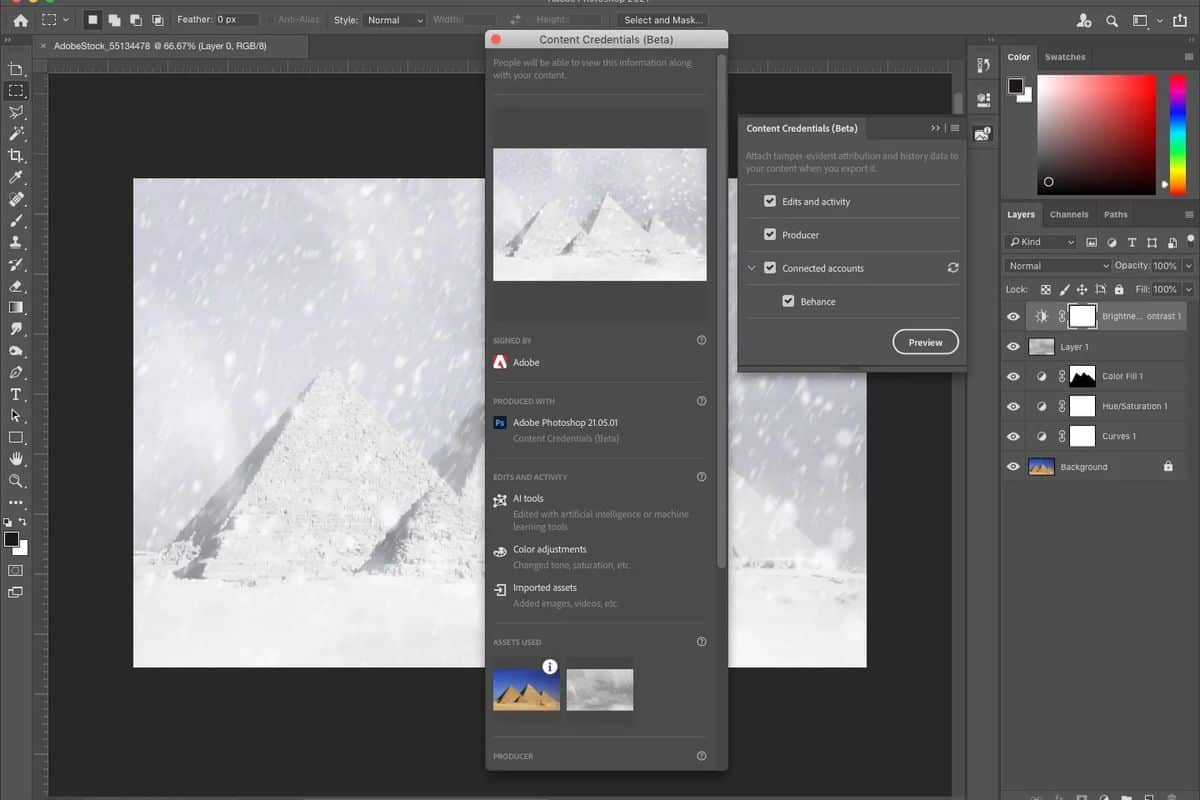

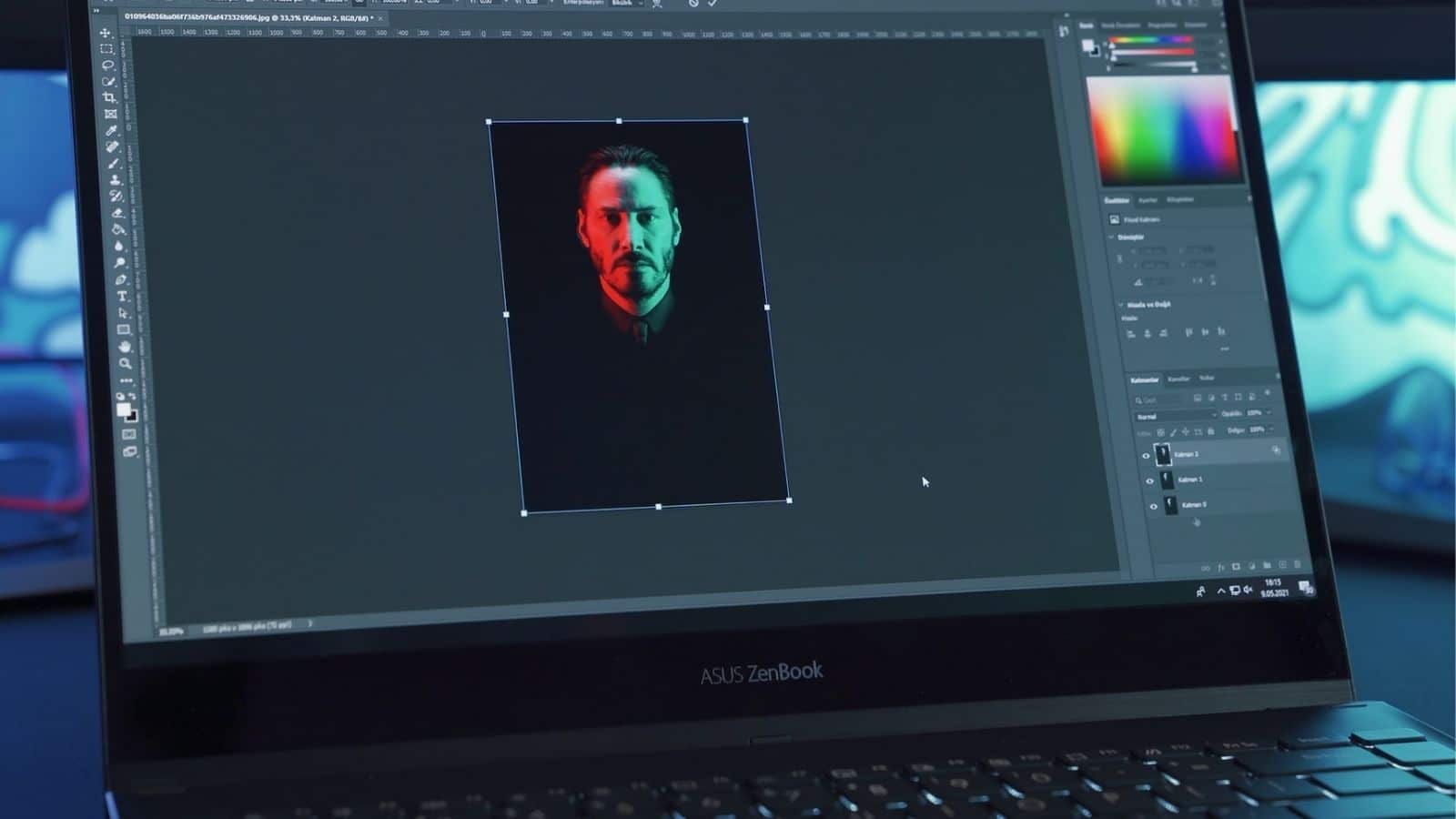

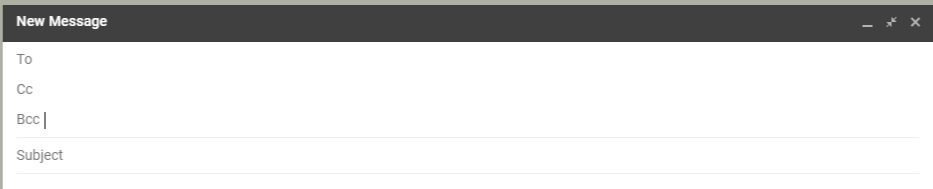
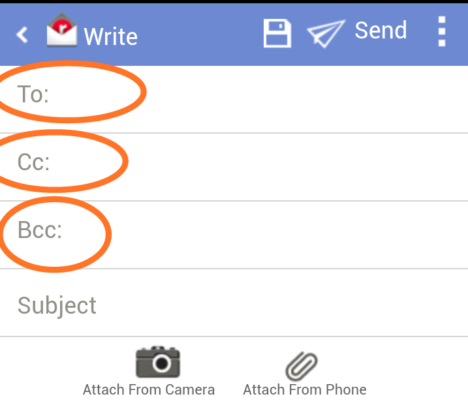



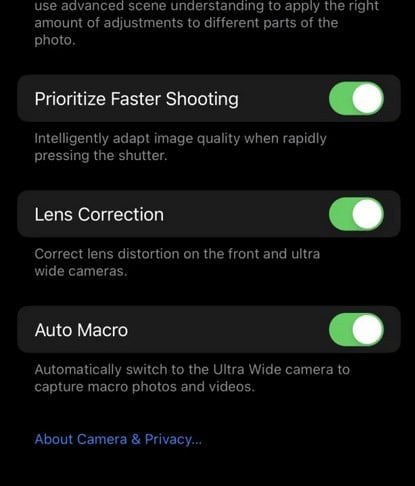
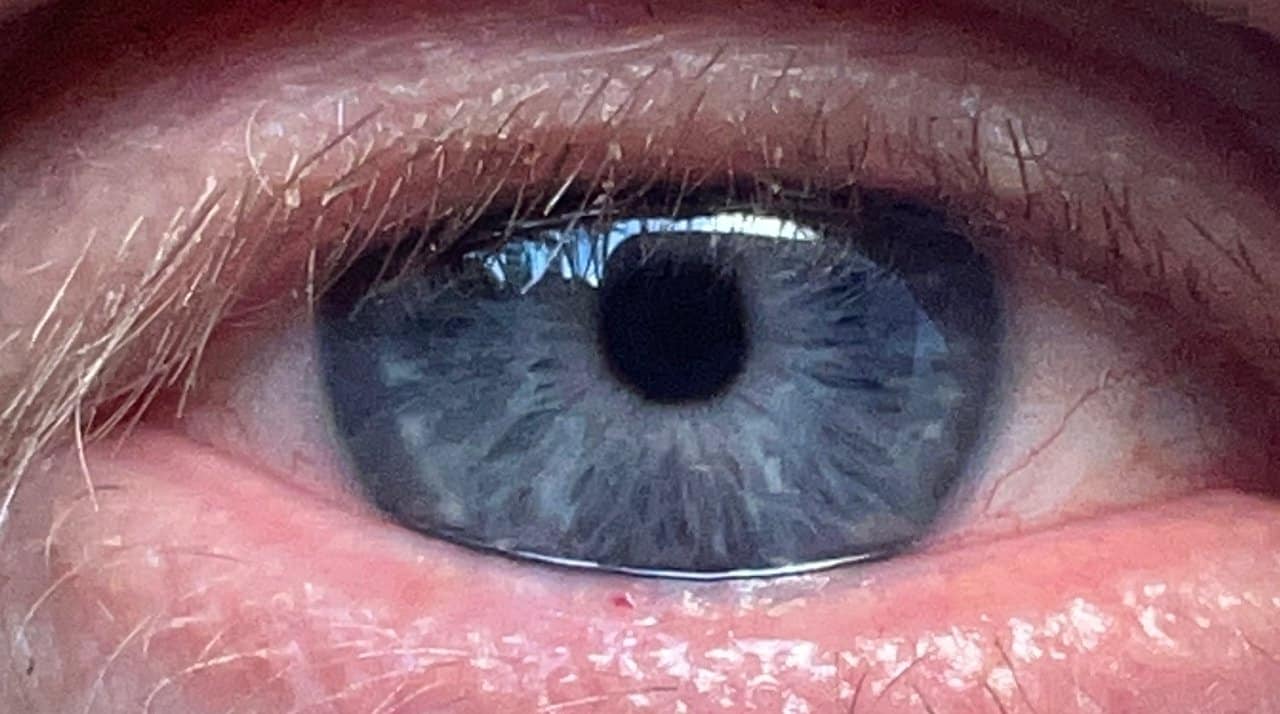
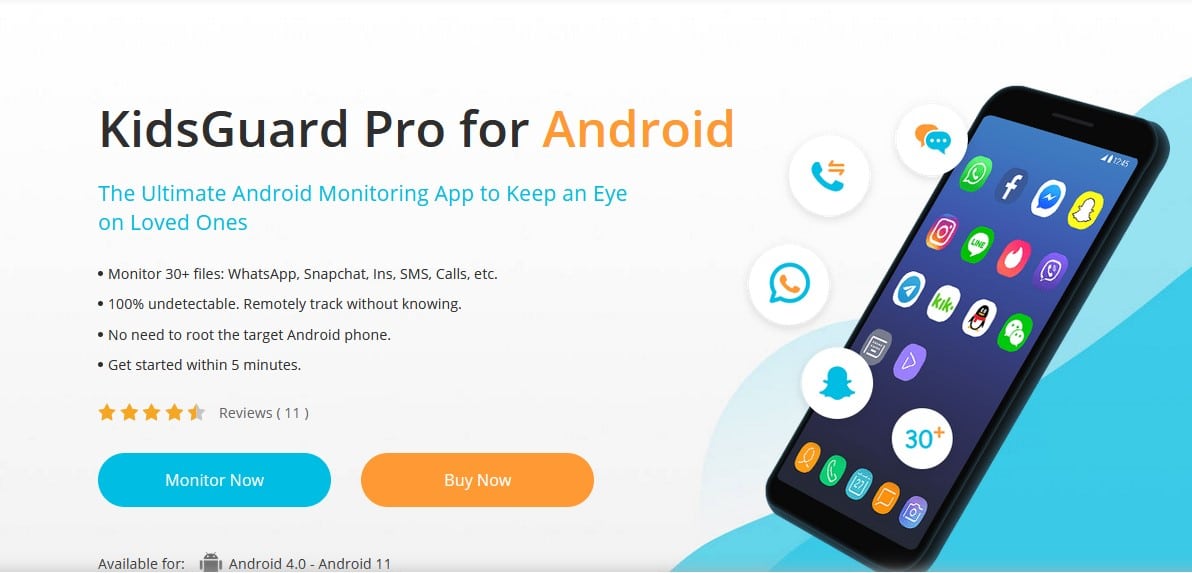
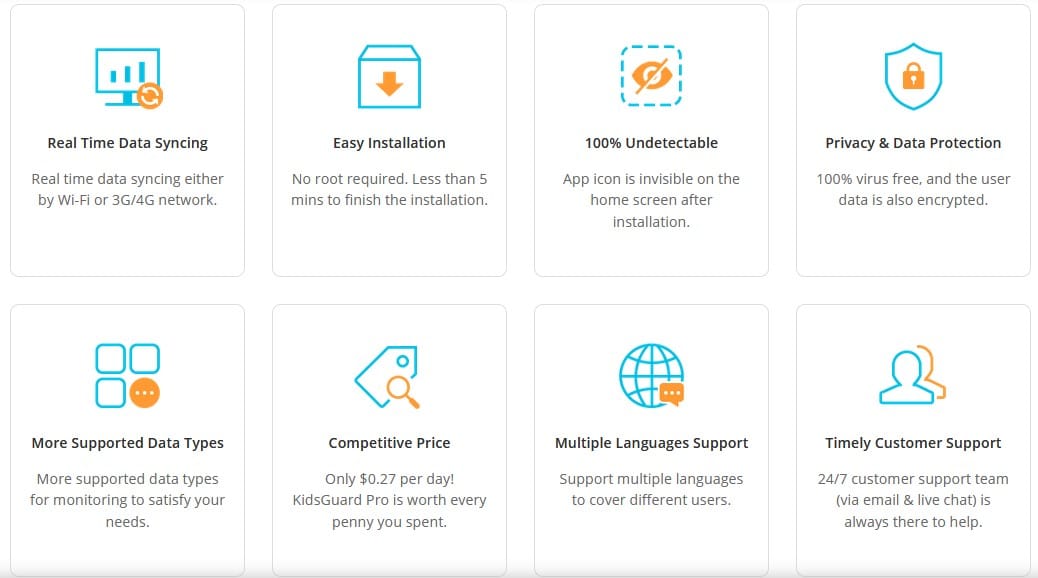
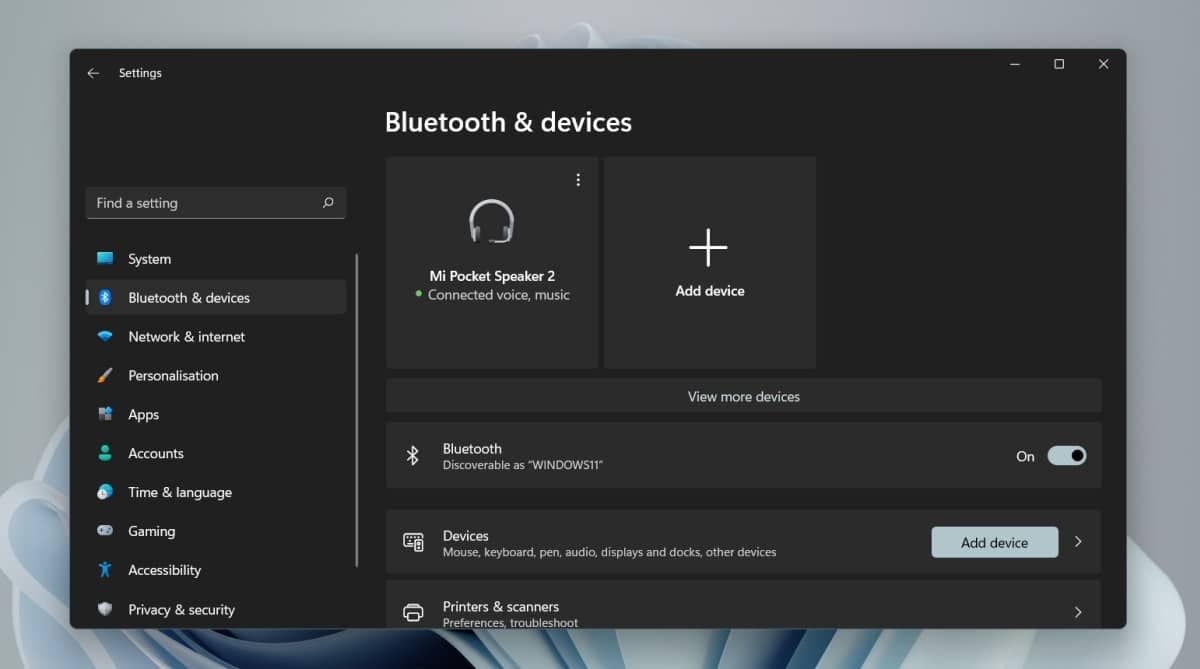
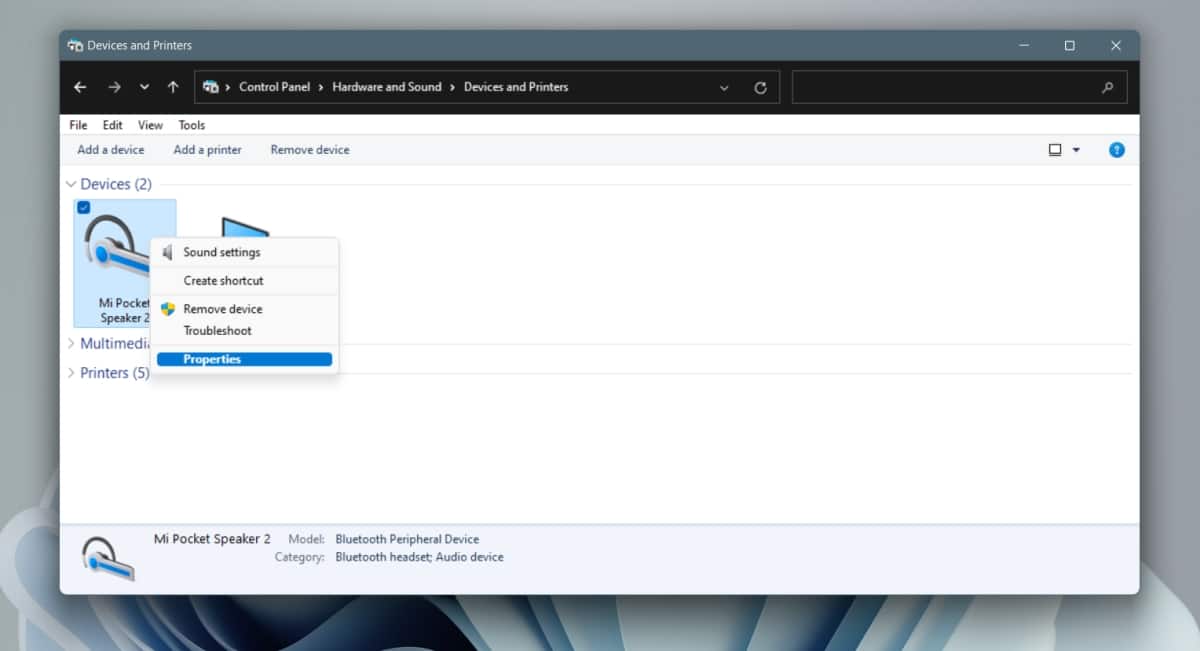
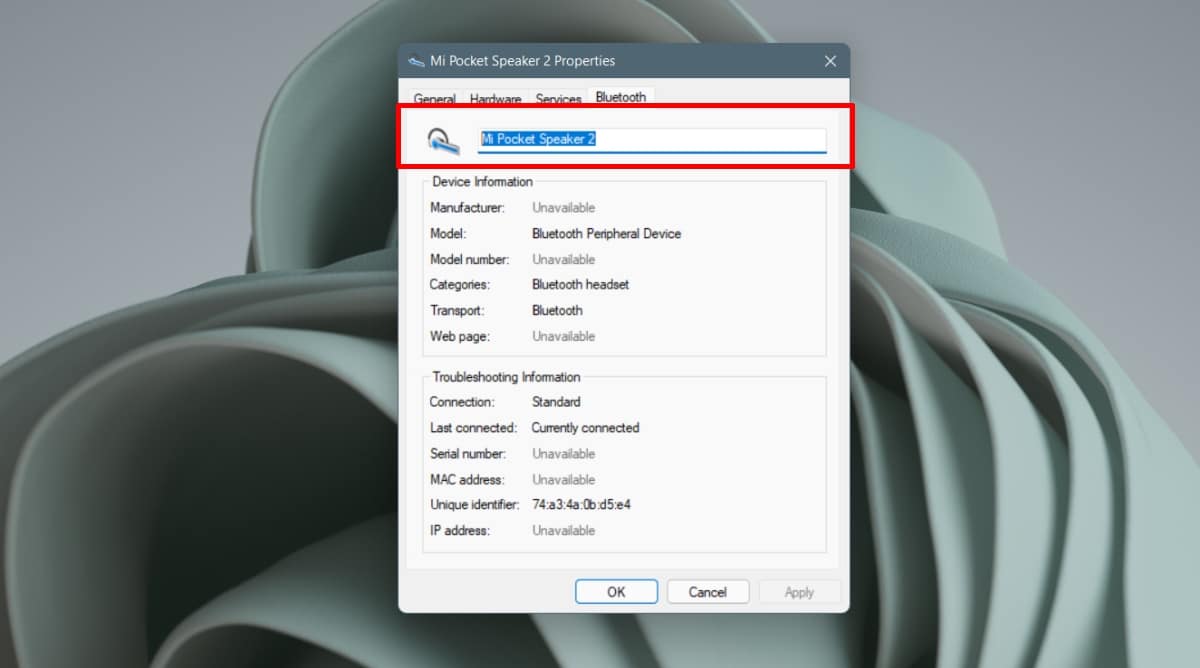
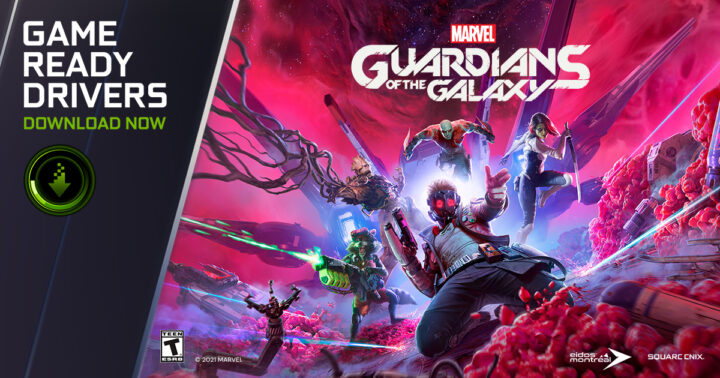
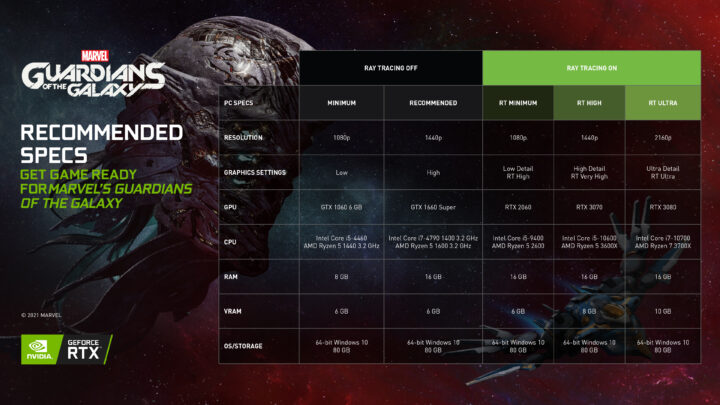
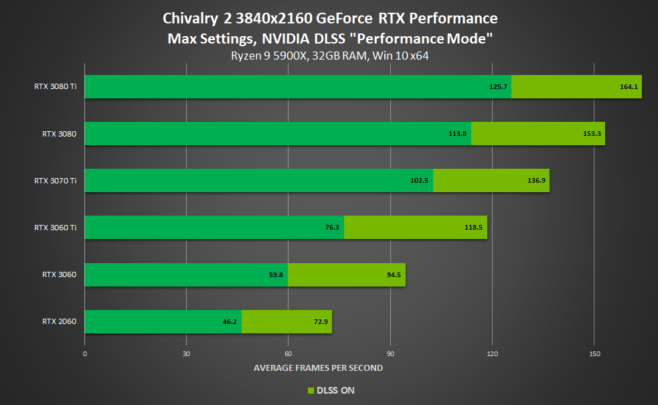

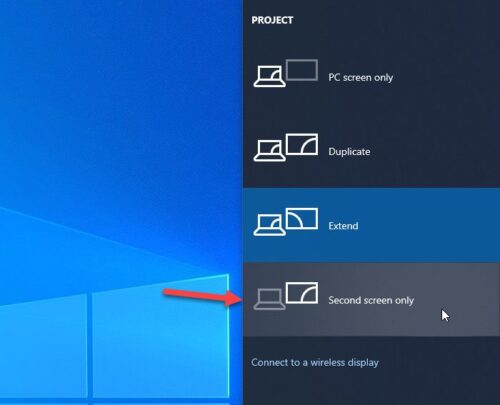
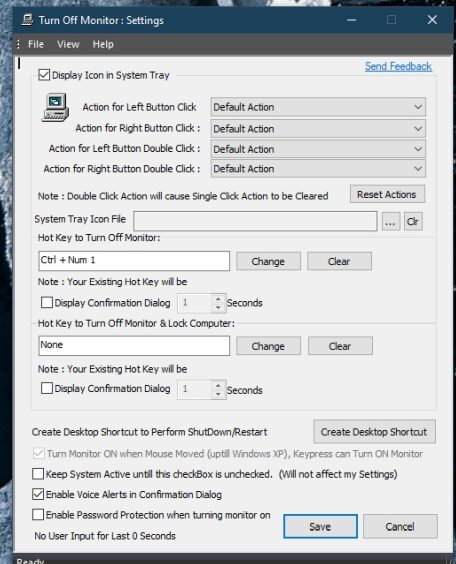




ليست هناك تعليقات:
إرسال تعليق